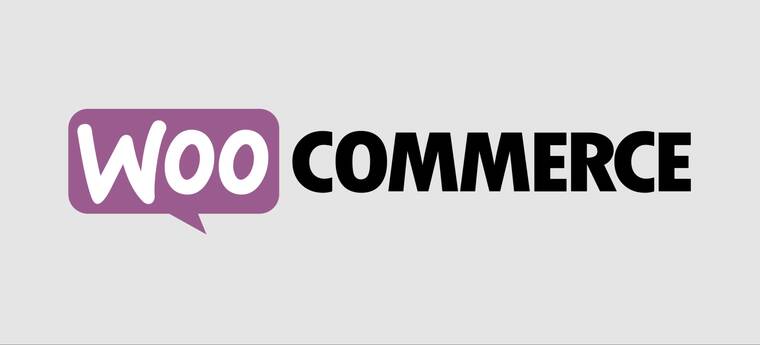虽然有多种方式来创建功能强大的在线商店/网店,但是在这其中 WooCommerce 是最受欢迎的WordPress商城解决方案之一,该插件有400多万活跃用户,在电子商务建设方面评分非常高。
也就是说,如果利用 WordPress 开设商店,那么 WooCommerce 是最佳选择之一。
在你的商店建好之后,加入正规的联盟营销平台,利用世界各地的 affiliates 对你的商店进行全球(或者定位在特定的国家和地区)推广。在这方面,推荐 2 个平台:ShareASale 和 Impact。如果你的产品虚拟为主,可以更倾向于后者。
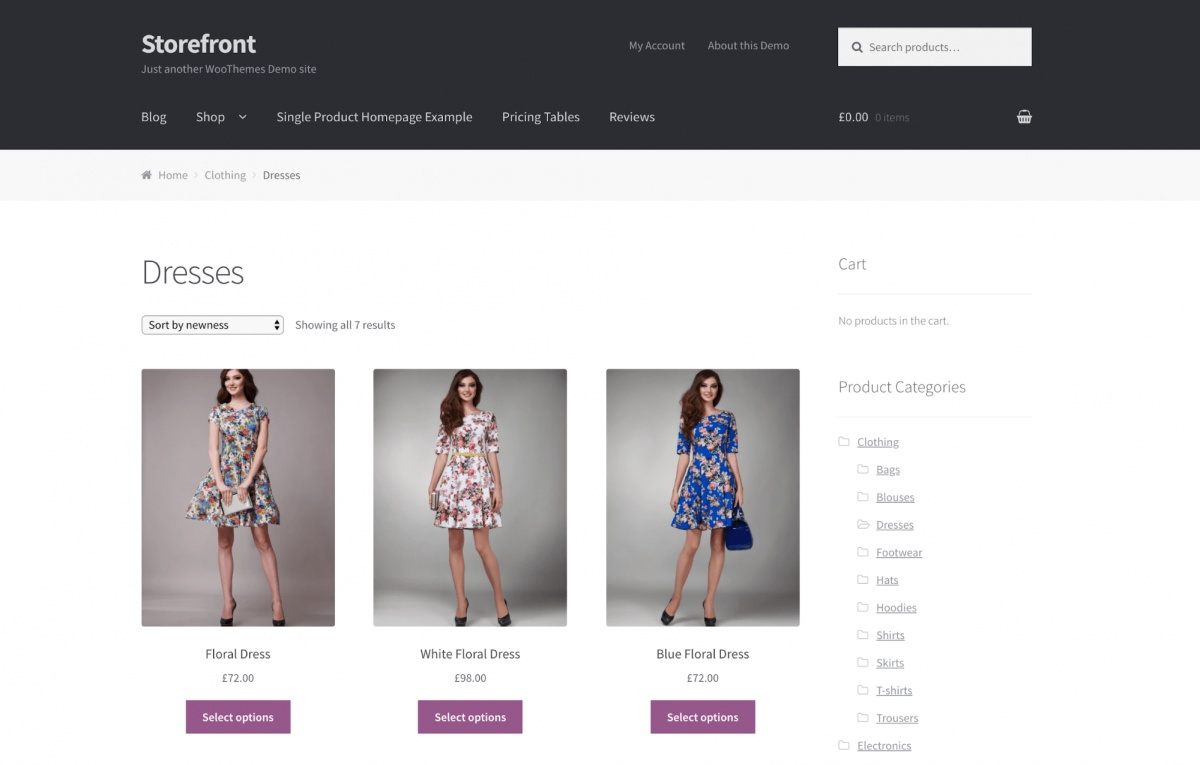
以下介绍有史以来最全面的 WordPress WooCommerce 中文教程。
如何使用 WooCommerce 建设 WordPress 在线商店
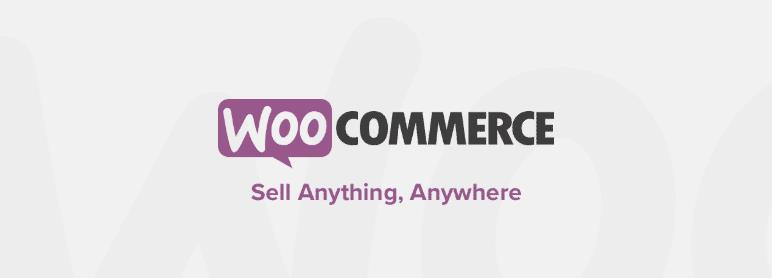
首先需要安装及激活 WooCommerce 插件。
步骤1:安装 WooCommerce 插件
第一步就是在 WordPress 网站上安装 WooCommerce。该插件可以从 WordPress 插件库免费下载,然后将其上传到网站;也可以直接通过WordPress仪表板安装,后者的安装方式最简单。
在 WordPress 仪表盘后台。找到左侧 Plugins > Add New,然后在搜索栏输入 woocommerce,点击 install now,如下图所示:
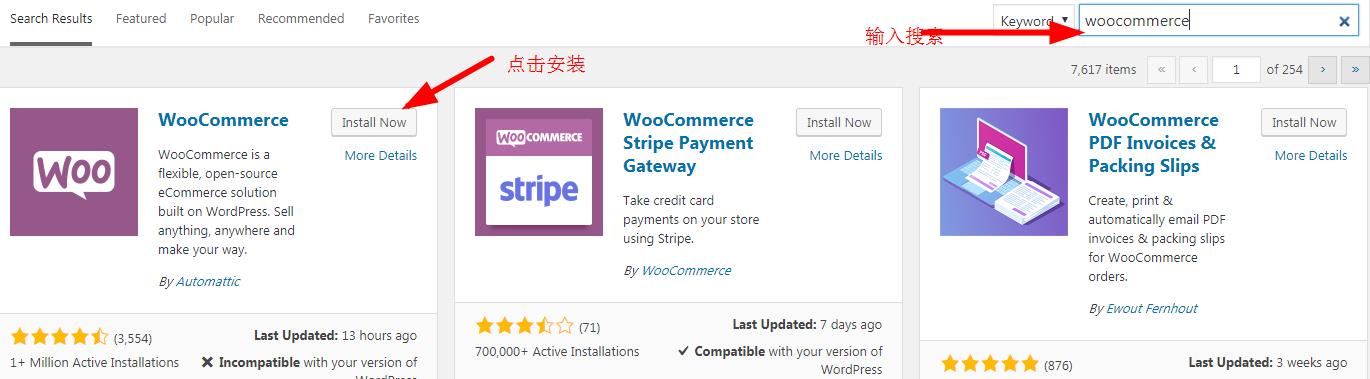
几秒钟安装完成后,点击 Activate 按钮激活该插件:
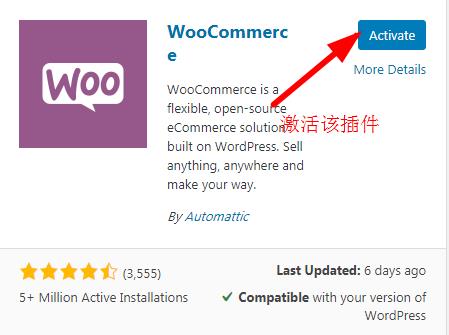
完成上一步,woocommerce 插件就能在 wordpress 网站上正常运行了。
步骤2:WooCommerce 安装向导
安装 WooCommerce 之后,系统会提示按照步骤完成设置向导。(也可以以后完成这个步骤,还是建议了解一下比较好)。
WooCommerce 安装向导的第一步如下所示:
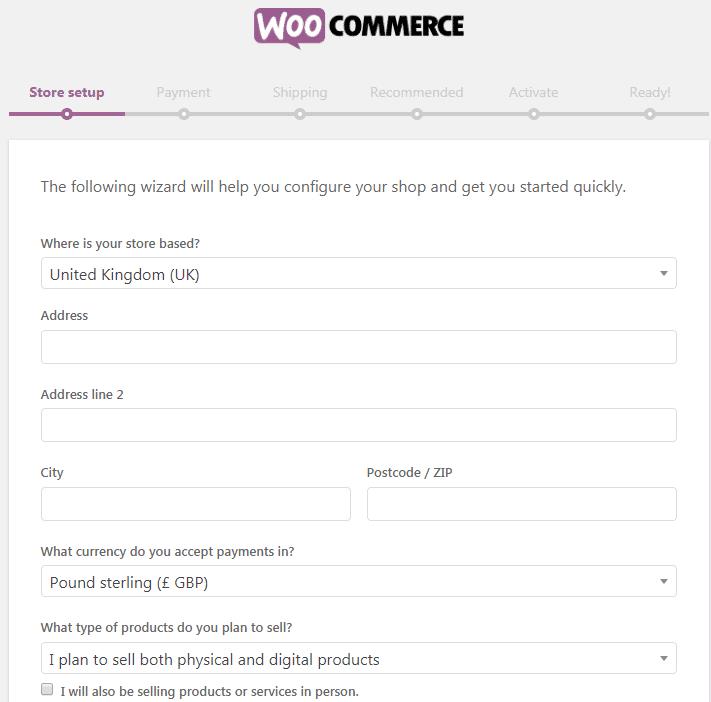
WooCommerce 提示输入有关商店的一些基本信息,其中包括地址、使用哪种货币、以及是否打算销售数字产品或实物产品(或两者)。
Elfsight 小部件帮助 1,000,000 多个网站所有者增加销售额、吸引访问者、收集潜在客户等。通过即用型解决方案节省时间和金钱,并更快地发展业务!了解详情
所有在这里设置的内容,以后都可以随时更改。
步骤 3: 选择付款方式
在这一页上,选择在线商店的付款方式。默认情况下,使用 Stripe、PayPal 以及离线支付,例如支票和现金:
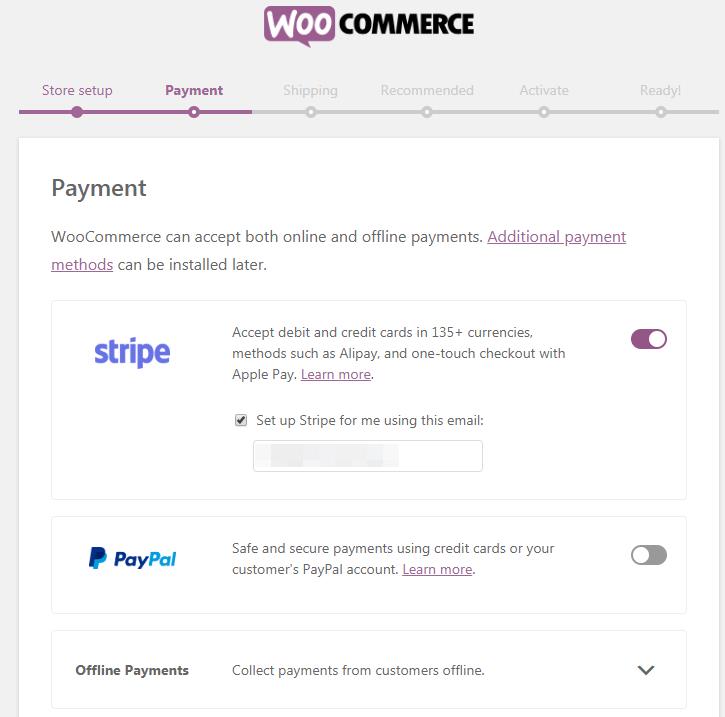
选项选定之后,WooCommerce 会对其进行设置。还可以使用 WooCommerce 扩展程序将更多的付款处理方添加到商店中,后面内容说明。
步骤 4: 配置 Shipping 选项
下一步,找到 Shipping 界面:
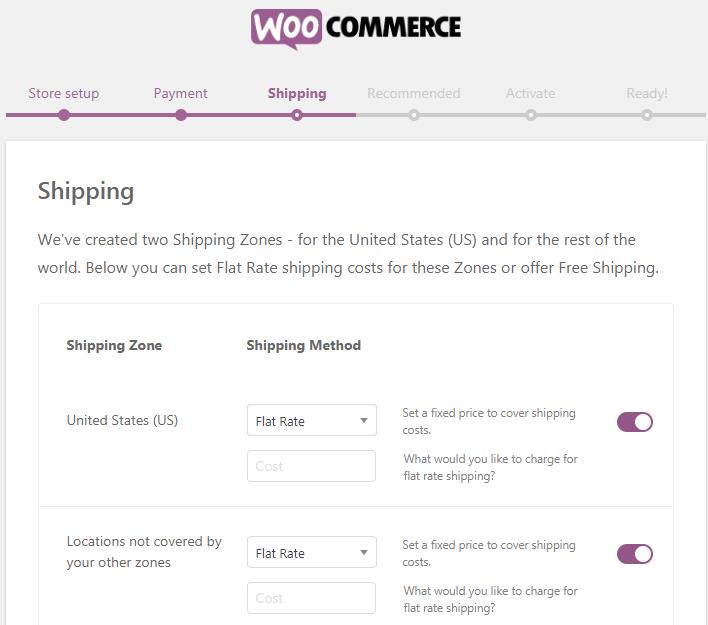
在这里,设置运费。可以为首选区域设置一个费率,为其他位置的客户设置另一个费率,还可以设置免费送货。
WPForms – 最适合初学者的拖放 WordPress 表单插件。
步骤 5: 查看其它可选Add-Ons
至此,已经完成 WooCommerce 商店所有基本设置。安装向导的下一页又提供了一些可选的 Add-Ons:
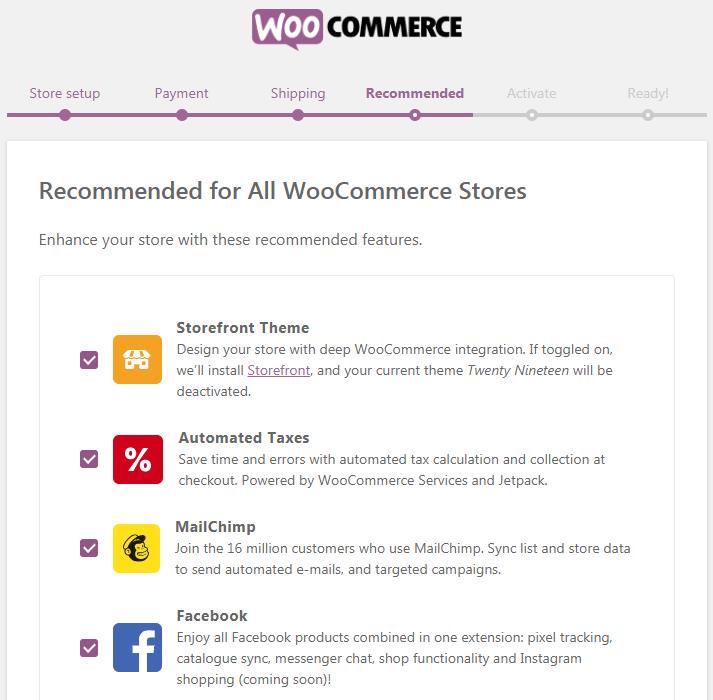
虽然任何 WordPress 主题均可用来运行在线商店,不过 WooCommerce 官方网站也提供了WordPress 在线商店的各种主题,这些主题可以使商店设置及营销的效果更为显著。
步骤 6: 安装 Jetpack 插件(可选)
在这个页面还提供了可选的附件:
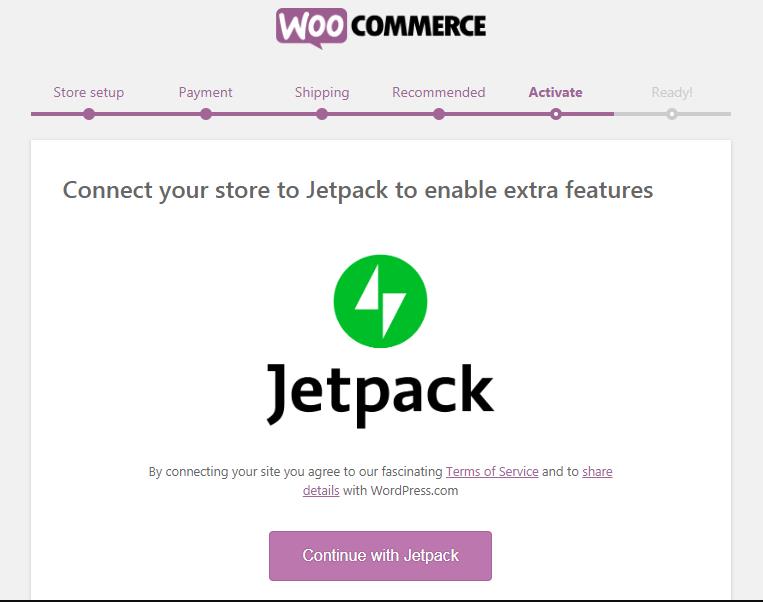
Jetpack 是一个很有用的WordPress插件,功能广泛,包括安全功能、各种分析等。它可以作为 WooCommerce 商店的有用补充,但并不是必需安装的-因此,是否安装它取决于自己是否需要这些功能。
步骤 7: 完成设置
至此,WooCommerce 商店所有设置已完成,可以上线销售商品,开张营业了:
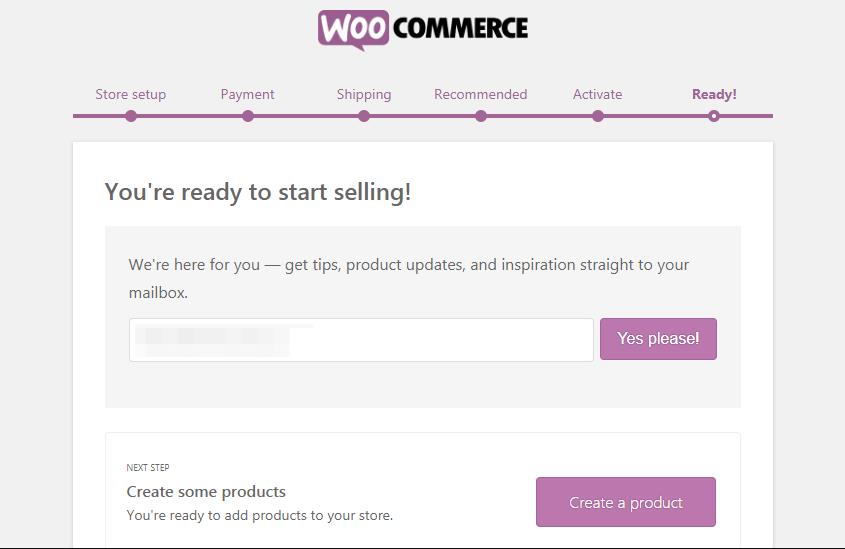
另外,在这里还有一些比较有价值的链接:将产品导入商店,返回到 WordPress 仪表板,或再编辑上面的设置。
WooCommerce 商店设置完成之后,下一步就是开始添加产品。
Semrush 内容营销工具
根据受众的需求创建和执行强大的数据知情内容策略。将意见和分析整合到工作流的构思、创建、优化和衡量等每个步骤。免费使用。
如何使用WooCommerce在WordPress添加和管理产品
安装 WooCommerce 之后,会在 wordpress 后台(dashboard)的侧边菜单中找到两个新标签。分别是 WooCommerce (常规设置区域)和 Products (产品设置区域)。
按照设置向导末尾的链接,开始设置在线商店,或点击 Products > Add New。无论哪种方式,都可以使用 WordPress 编辑器添加产品:
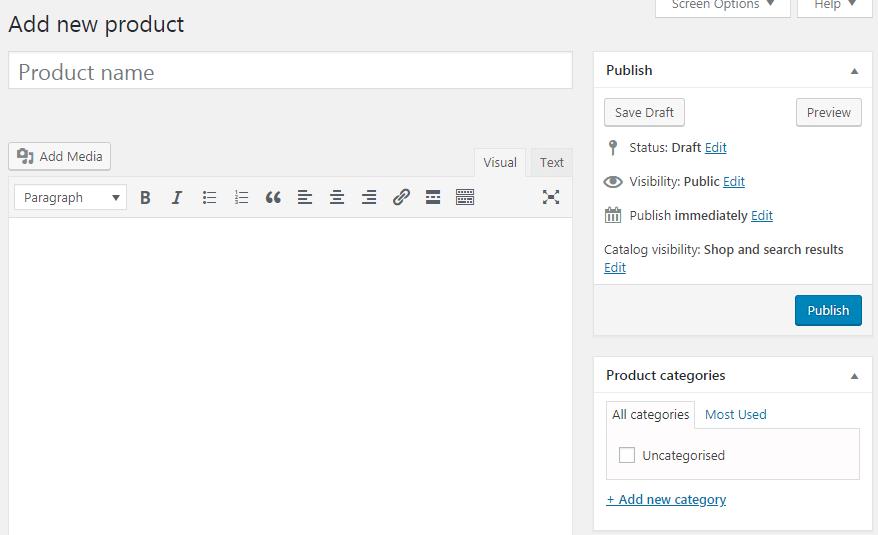
首先制作产品标题和简短说明,以下实时预览中的标题和说明效果:
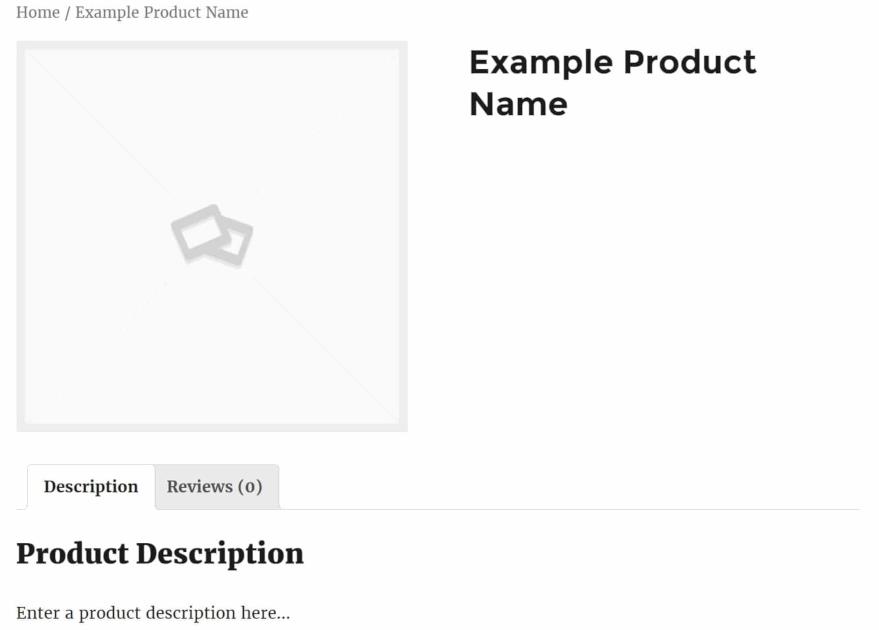
之后,将有关产品的信息添加到 WordPress。
1. 添加产品的详细及关键信息
将 post 编辑器滚动条向下方滚动,则会看到在常规 post 或 page 上找不到两个新的小部件。第一个是 Product data 部分:
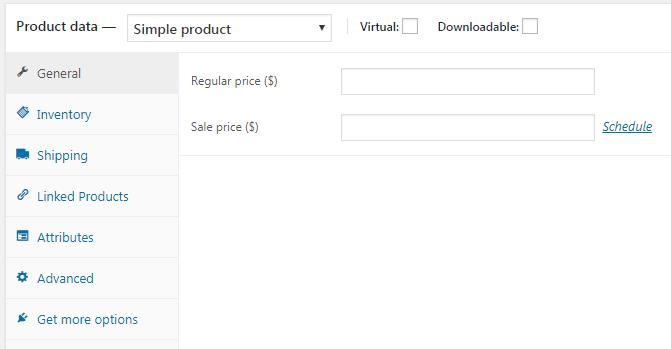
在这里,添加有关产品的各种详细信息。在最顶部,选择产品是否为虚拟产品(这会删除 Shipping 选项卡)以及是否可以下载。然后,在 General 选项卡中,输入常规价格和销售价格。
如果要销售数字虚拟产品,需要上传该 file/product,自定义下载限制(将其保留为空白以将其标记为无限),然后设置下载有效期(将其保留为空白以使文件永久可用) ):
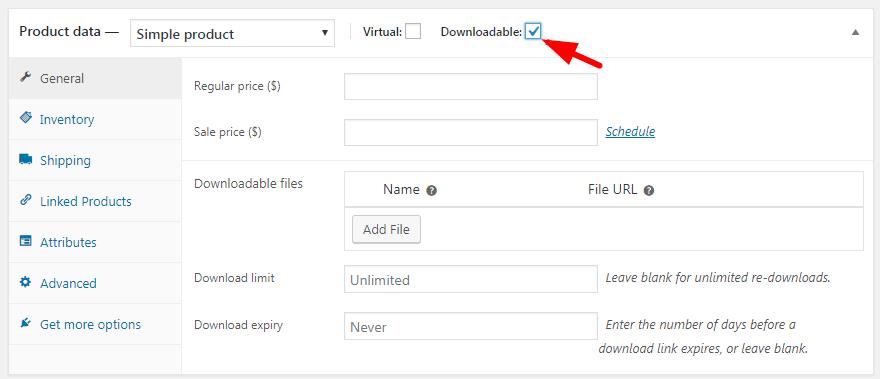
接下来,在 Inventory 标签中,通过输入产品的数量、库存状态(缺货/缺货)以及是否要允许延期交货来管理库存:
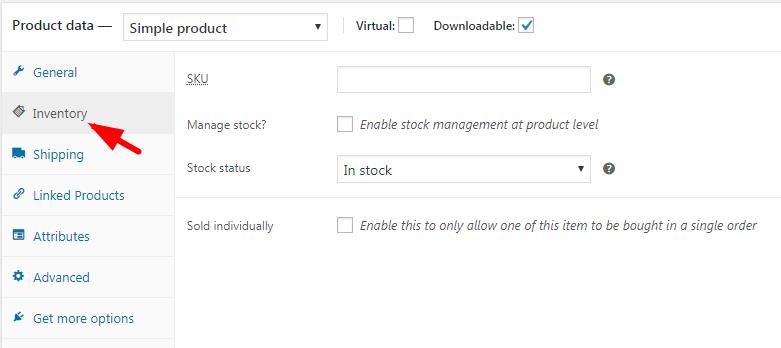
此外,还可以将产品标记为单独出售,即一个订单中购买一个。(还可以在这里输入 SKU 编号)
这里还有许多其他有用的Tab。例如,Shipping 部分输入物品的重量、尺寸和运输类别。在 Linked Products 标签中,添加加售和交叉销售,而 Attributes 描述产品的特征。
最后,在 Advanced 中,输入自定义购买说明,在菜单中为产品设置位置,以及启用或禁用评论。还可以在 Get more options ”屏幕下查看 WooCommerce推荐的扩展。
2. 创建产品属性和变体
如上所述,有很多功能可为产品添加更多的细节信息,并对其进行完全自定义编辑。下面来详细了解一下 Product data 部分中两个最有用的选项-属性和变体。
属性是产品的关键描述,它们告诉潜在客户有关该产品的重要信息。其中包括商品的颜色、材料,商品的大小或类型等。如果在 Attributes 中将这些详细信息添加到产品中,它们将显示在产品页面上:
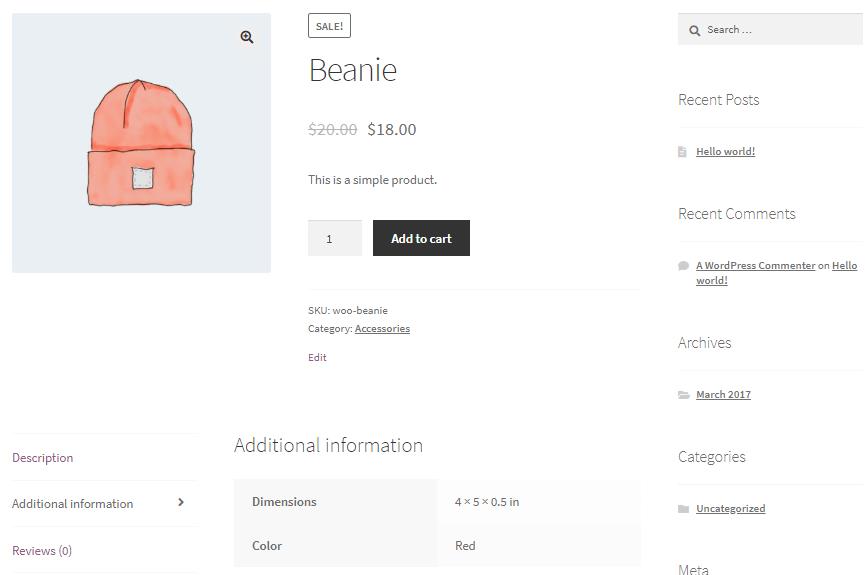
无论销售哪种类型的产品,属性都有助于以简洁的方式传达重要特征。如果销售具有多种选择的商品,选择 Variable product 选项:
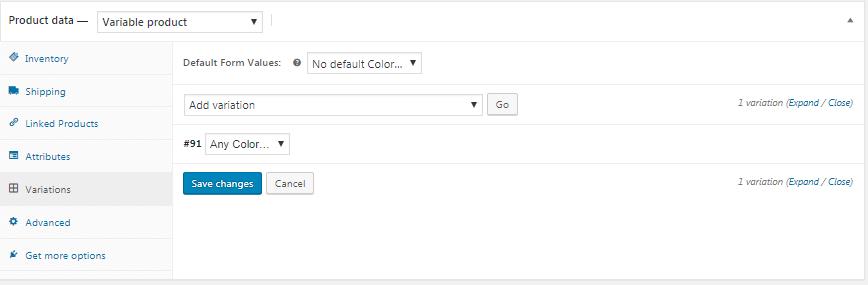
点击新的 Variations 选项卡,使用已经分配的属性创建产品的多个版本。举例来说,假设产品是一件红色,绿色和紫色的衬衫,可以为每种颜色添加一个变体,然后为每种颜色提供唯一的描述、价格等。
客户可以在产品页面上看到所有变体形式:
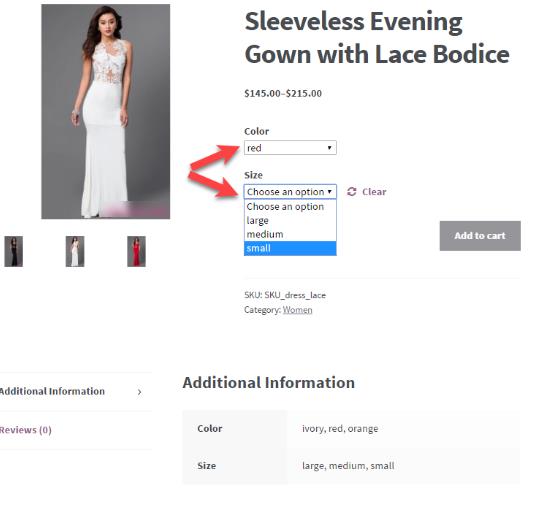
这样一来,访客就可以一目了然地查看所提供的一切产品。另外,这意味着无需为单个商品的微小变化而创建单独的产品页面。
3. 自定义产品简短说明
在 Product data 小部件下方,还会找到标有 Product short description的部分:
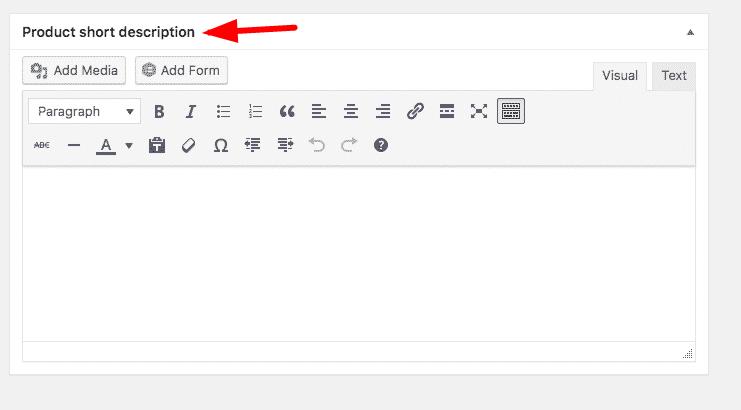
在这里制作简洁的产品标语,该标语将显示在产品标题的下方。使用此描述突出显示该商品的主要优势,并结合一个或多个关键词来帮助客户在搜索中找到它。
自定义产品的数据和说明后,将标签添加到产品中,然后将其放置在类别中,并包含精选图像甚至整个图像库。
这就是客户看到的产品页面:
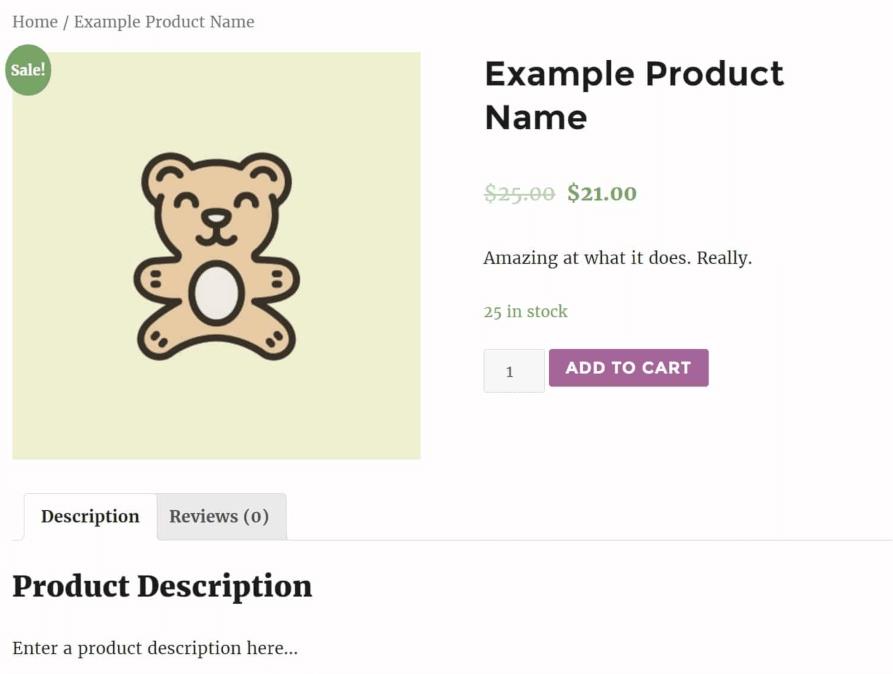
完成后,点击Publish发布在网站。然后,重复以上过程创建其他产品。
管理 WooCommerce 产品
使用 Products 选项卡可以非常简单和方便的在 WooCommerce 商店添加大量产品。
例如,选择 All Products 以查看商店中当前列出的每个商品。根据需要在此处添加、编辑和删除产品:
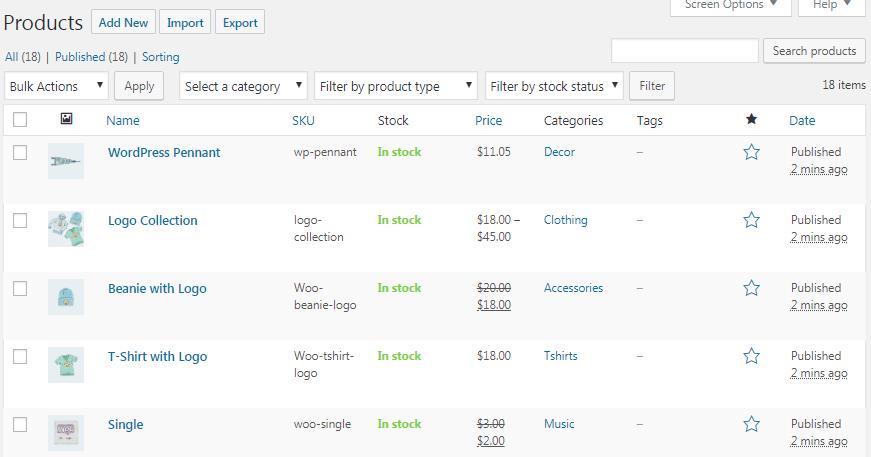
在 Products 部分下的其他页面中,可以查看产品类别、标签和属性。这些页面都与标准的WordPress 帖子>类别页面(Posts > Categories)非常类似,可以保持整个清单井井有条。
如何使用 WooCommerce 自定义 WordPress 商店
在本页 WooCommerce 教程的前面,介绍了在线商店的基本设置。另外,可以使用 WooCommerce 标签查看订单、优惠券和报告,以及自定义设置和添加新的附加信息。下面逐个来了解一下。
1. 订单
首先,Orders 页面显示商店中最近购买的清单:
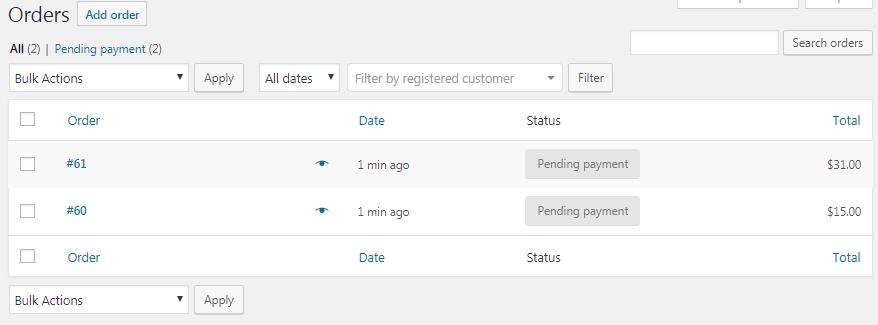
如果销售数字虚拟产品,也是在这里查看最近购买的产品。但是,如果出售实物商品,则可以在这里找到需要运输的产品以及订单状态。
2. 优惠券
使用 WooCommerce 选项可向电子商务商店添加优惠券。在 Coupon 选项卡中,选择 Create your first coupon 来访问编辑页面:
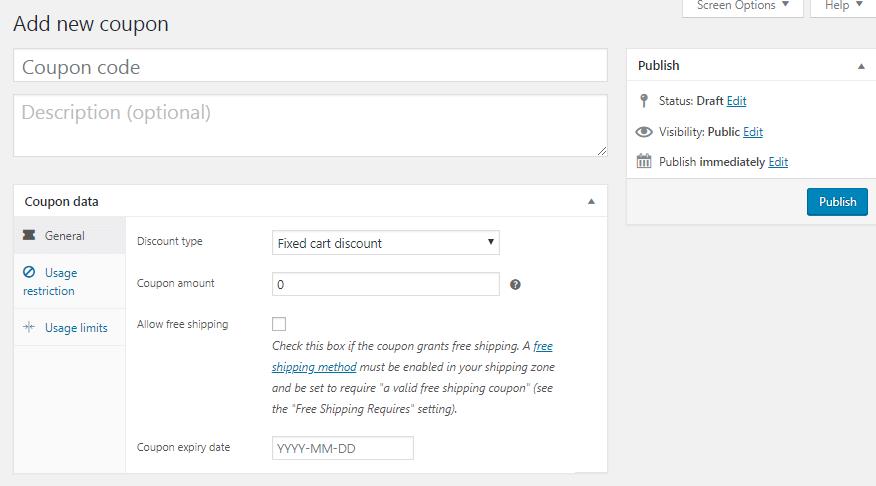
在此处添加优惠券代码和说明。然后,在 General 选项卡编辑基本信息:优惠券的类型(折扣百分比、固定购物车折扣或固定产品折扣)、价格,免费送货选项及其有效期:
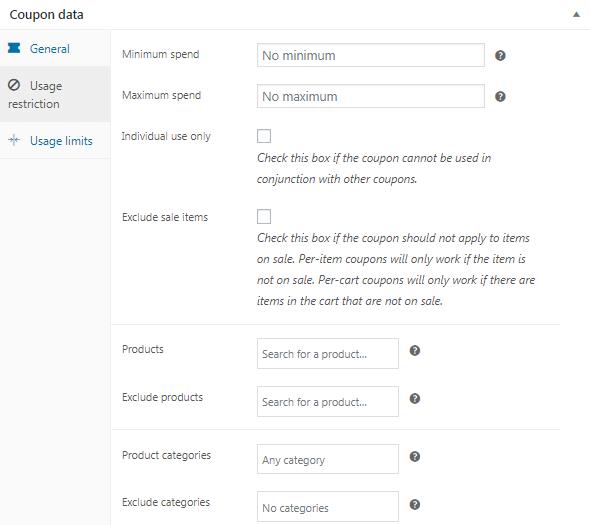
在 Usage Restrictions 下,可以设置客户验证优惠券而必须支付的最低费用。如果不希望客户将优惠券与其他优惠一起使用,则也可以选中 Individual use only。
在此处设置优惠券是否仅适用于非销售商品,选择优惠券适用的产品和产品类别,甚至还可以禁止某些电子邮件地址使用优惠券。
最后一个选项卡,Usage Limits,用来确定可使用优惠券的次数。然后,只需发布优惠券使其有效,然后让客户知道他们需要什么代码才有优惠。
3. 报告
WooCommerce 还提供了强大的内置跟踪功能。在 Reports 中,可以查看不同时间段内的销售、订单和运输成本的图表:
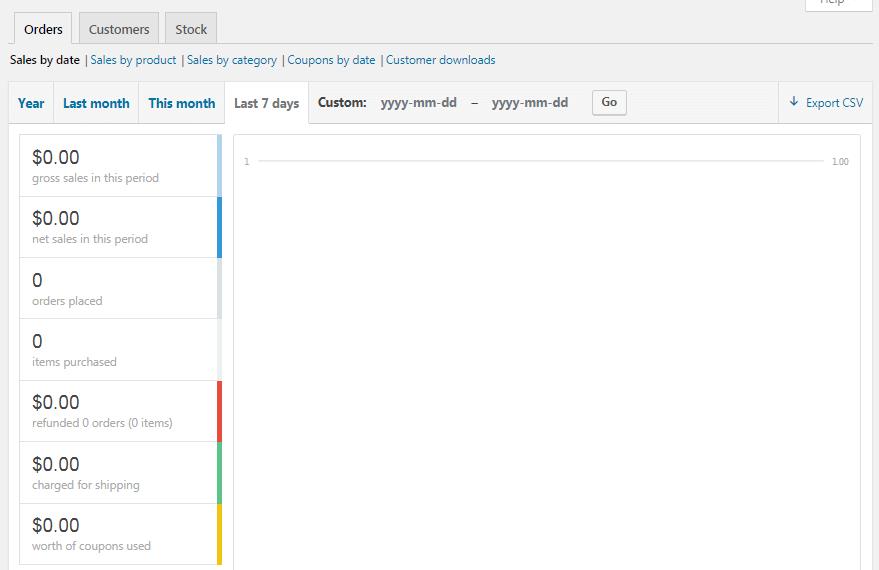
每个图都可以限于特定产品、类别或优惠券的销售。在 Customers 子选项卡中,还可以查看同一时间段内的客户获取情况。
另外,可以在 Stock 子标签中查看库存不足、缺货和库存最多的产品。如果需要,所有这些数据都可以导出为CSV表格。
4. 设置
这是 WooCommerce 非常突出的一个特色。在Settings界面,几乎可以自定义电子商务商店的每个方面。可以量身定制 ‘thousands’ 分隔符的位置、整个结帐流程、电子邮件选项等元素。
在此部分中,General 标签涵盖了商店的基本信息,包括其币种、销售地点和显示选项:
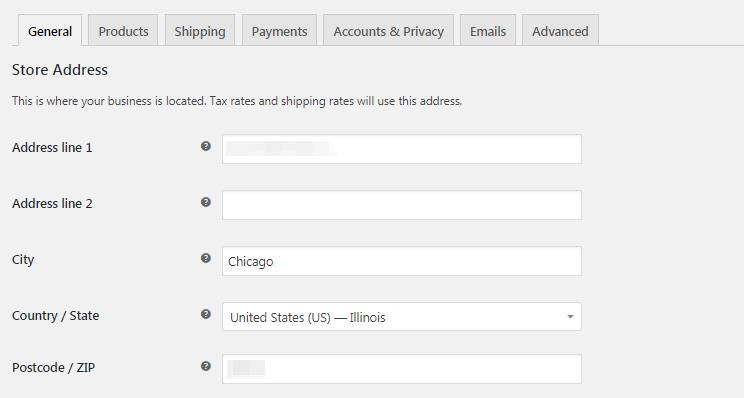
此处另一个值得注意的选项是启用税率和计算(Enable tax rates and calculations)。如果选中此框,则可以访问以前隐藏的 Tax 标签:
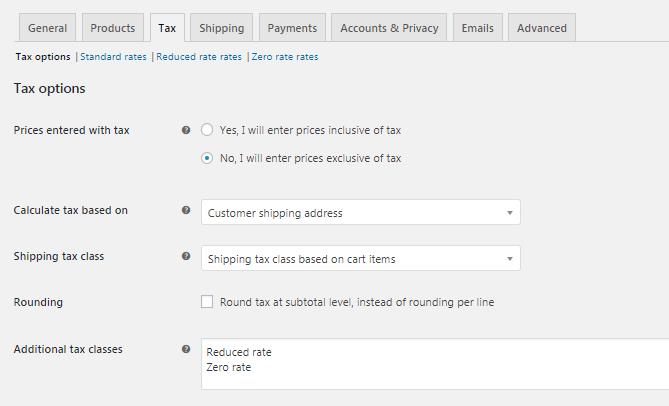
在这里,输入的产品价格是否包含税。在后一种情况下,可以让 WooCommerce 根据商店地址、客户的送货地址或客户的帐单地址来计算税率。
还可以配置税款如何应用于运费,甚至可以确定是否将其四舍五入。然后,自定义前端和结帐过程中价格和税款的显示方式。
在 Products 标签中自定义产品数据,包括尺寸、评论、库存详细信息、下载方法,甚至是购物车按钮。
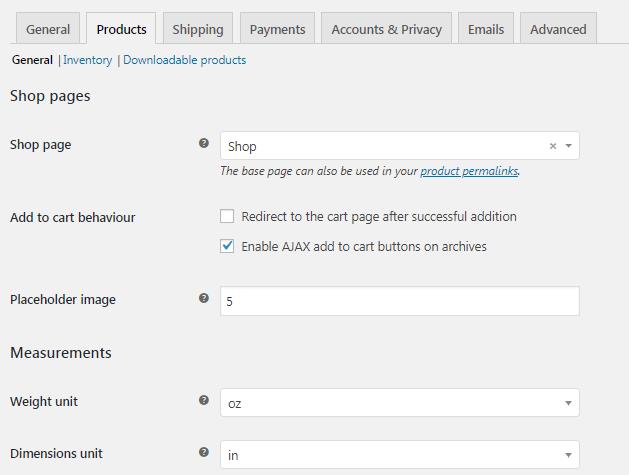
Shipping 配置运送区域和定价:
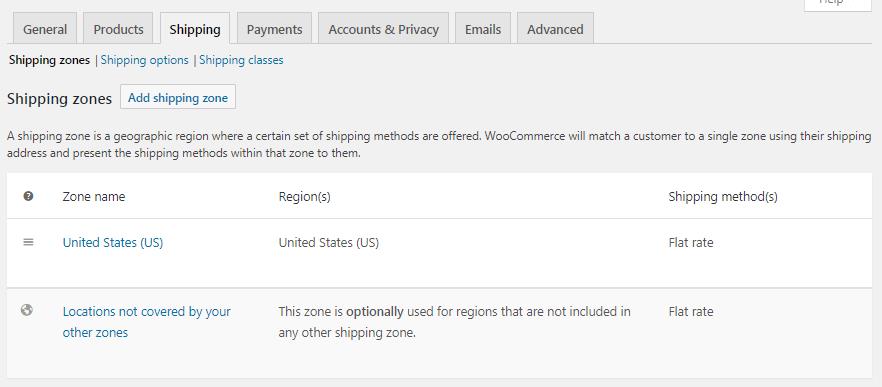
还可以自定义运输的计算方式,并选择默认的运输目的地。也可以将商店的可用性仅限制在特定国家/地区。
Payments标签显示商店上有哪些可用的付款方式处于活动状态:
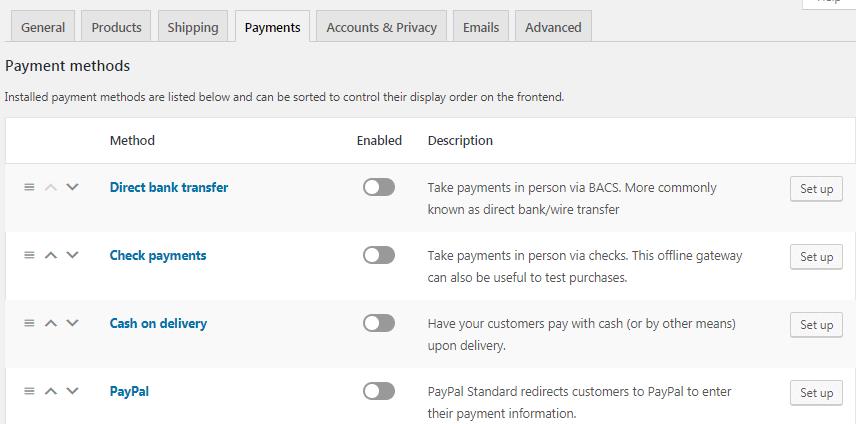
在此处启用和禁用付款方式。另外,在这里有用于自定义特定付款的设置链接。
接下来,Accounts & Privacy 控制着客户体验的各个方面:
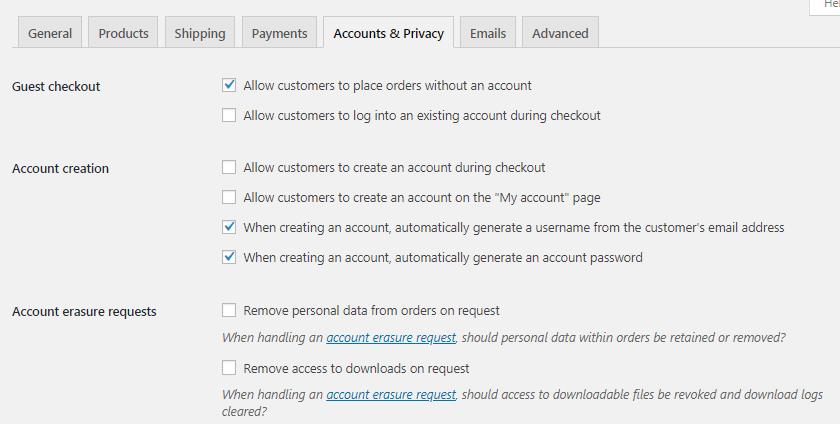
在这里设置隐私和结账策略,配置如何存储和保留客户数据,等等。
此外,还可以选择各种方式来处理客户结帐。在 Guest checkout 和 Account creation 部分下,可以确定是否能够以访客身份下订单(即无需登录帐户)。
然后,决定客户是否可以在结帐过程中选择登录和/或创建新帐户,甚至可以为他们提供自动生成的用户名和密码,以加快注册过程。
在 Emails 选项卡中,可以自定义客户支持的所有内容:
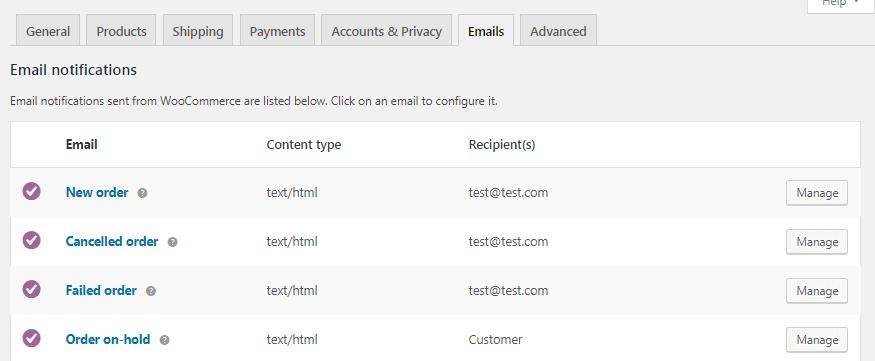
在该顶部,会看到一个通过 WooCommerce 发送的电子邮件通知列表,以响应特定的触发条件(例如下订单或取消订单)。可以点击以下任意电子邮件以启用/禁用它们,以及自定义其内容:
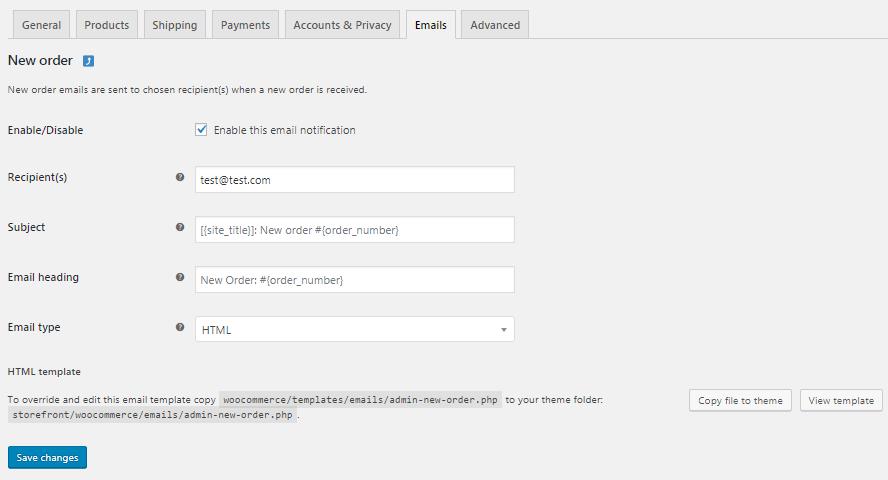
如果使用HTML,可以在这里找到有关编辑电子邮件模板的说明。可以将电子邮件的文件复制到主题文件夹,然后进行更改。或者,创建自己的自定义电子邮件模板。
在这下面,给 WooCommerce 商店发送的所有电子邮件配置全局设置。其中包括“发件人”的名称和地址、页脚文本,以及颜色和背景。
最后,在 Advanced 选项卡中,可以启用REST API、配置密钥、应用程序和Webhooks,以及执行其他较低级别的任务:
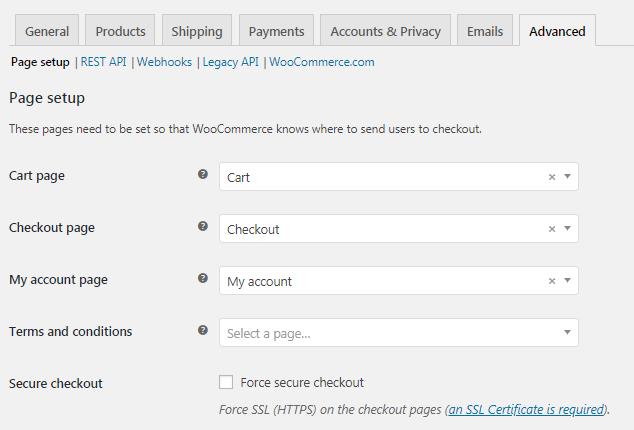
所有这些设置都可以随时进行自定义和更改,并且商店随之自动更新。
状态
接下来,来看看 Status 选项卡:
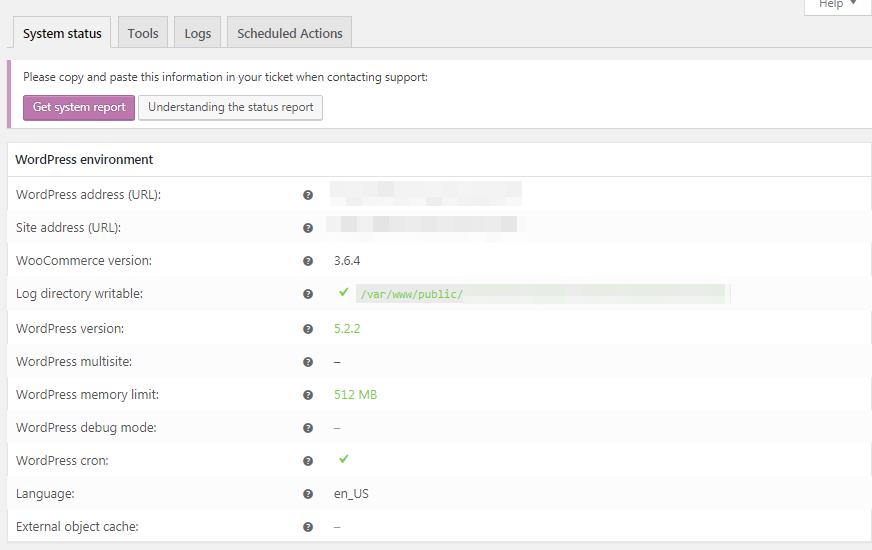
在此处可以找到所有后端信息,例如 WooCommerce / PHP / MySQL / etc。版本,大小限制,日志记录等。
在改页面上的 Tools 子标签中,可以清除网站的多个变体缓存,清除旧数据,也可以将商店的设置恢复为默认设置。
扩展
WordPress 之所以能成为全球最受欢迎的内容管理系统(CMS)原因之一,是其背后的社区。用户可以使用数千个主题和数万个插件来自定义网站。而且,几乎 100% 都是由用户贡献的。
尽管 WooCommerce 规模比 WordPress 小一些,也同样适用。可以在 Extensions 标签和其他地方找到许多用于扩展商店、添加新选项和功能以及自定义外观的工具:
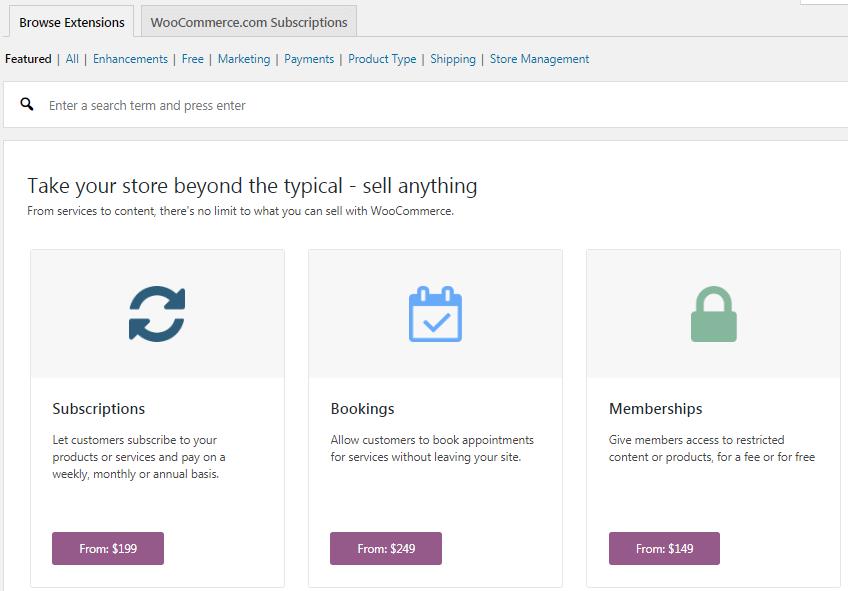
虽然任何 WordPress主题均支持WooCommerce,但是也有一些专门针对WooCommerce设计的主题,例如 WooCommerce 主题商店、ThemeForest商店等:
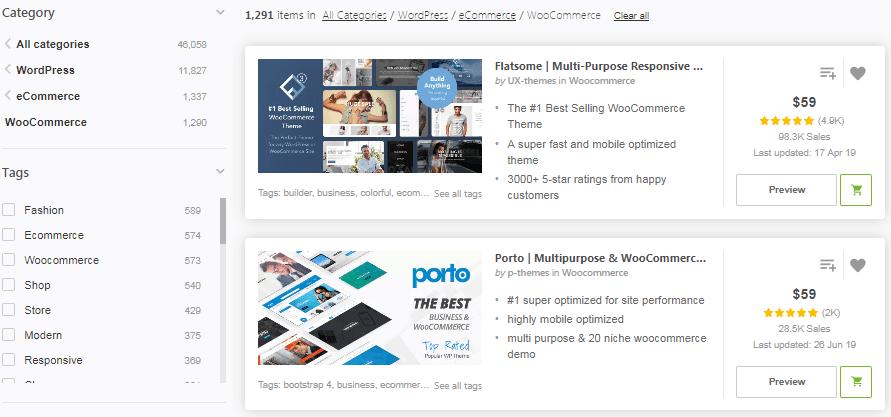
查看 WooCommerce 扩展商店,来全面了解这些扩展应用是如何拓展商店所有功能的。
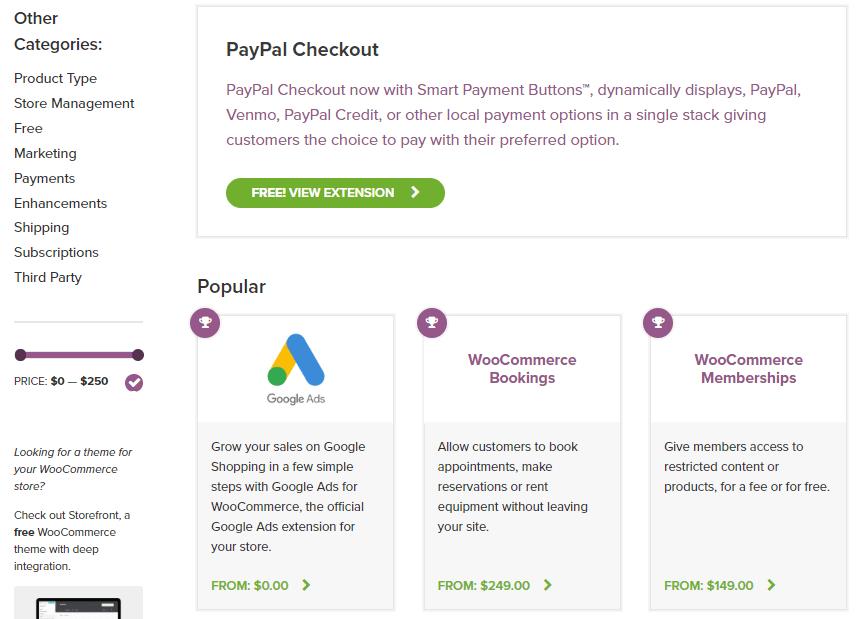
这些免费及付费的扩展功能,可以为商店添加新的送货选项、启用订阅、自定义结帐流程、集成电子邮件、社交媒体营销,以及为客户提供付款处理程序,例如 Square 和 Amazon Pay 等等。
还有许多旨在以各种方式扩展 Woocommerce 商店的插件。例如,Braintree For WooCommerce插件可以接受商店中的各种付款:
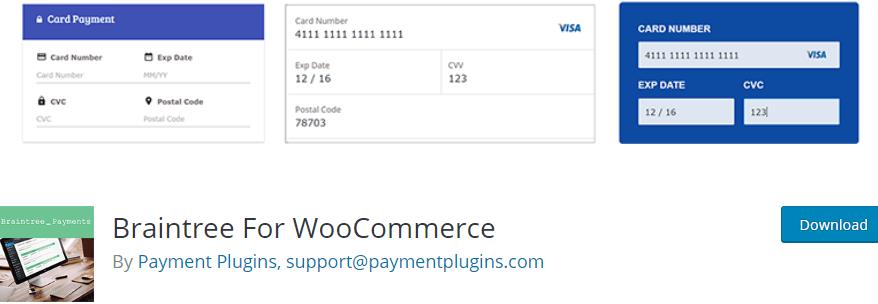
编辑 WooCommerce 模板
WooCommerce 的内置设置以及扩展程序和插件,可以使商店的运作方式上具有很大的灵活性。如果是 WooCommerce 高级用户,自己来自定义设置,那么最好的开始方法是编辑 WooCommerce 的模板文件。
这可以调整 WooCommerce 某些功能的符合自身商店的运作方式,例如客户购物车和结帐流程。不过有一点要注意,如果不熟悉主题和插件文件,在开始之前,先备份网站,以防万一出现意外,可以恢复。(不是行家的话,尽量不要这样做)。
WooCommerce 主机托管
经营在线商店,网站速度就是,所以 WordPress 主机不仅要可靠,而且速度还要快,这样才能以确保网站不会出现宕机,以及实现更高的转化率和投资回报率。
而且,要想达到WooCommerce商店的最佳运行效果,对还需要了解一下对WordPress版本和主机商所支持PHP版本的要求:
- WordPress版本不低于4.9
- PHP不低于5.6
如果你的WordPress达不到要求的话,在安装 WooCommerce 插件时,可能会出现以下情形:
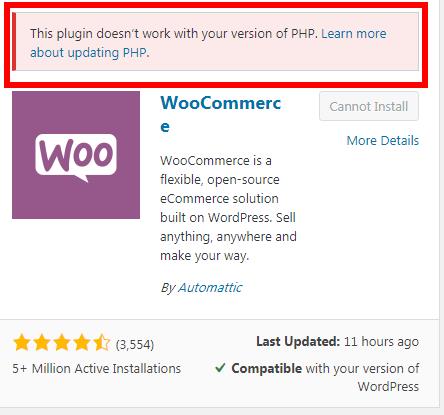
另外,WooCommerce 会减慢 WordPress 网站的速度,特别是商店产品数量相当多,情况下更是如此。
所以,对于使用 WooCommerce 建设的 WordPress 在线商店来说,其主机选择相当重要,可以说,在某种程度上决定商店的生死。
以下主机符合建设 WooCommerce 在线商店要求:
- Wealthy Affiliate 主机(附:wordpress 建站说明)
- Hostinger 主机 -高达 75% 折扣的著名主机
- Siteground 主机(附:wordpress 建站说明)
WooCommerce 是 WordPress 的最佳免费电子商务解决方案,其扩展插件深化了在线商店的真正功能。如果考虑建设网店的话,使用WooCommerce建设WordPress在线商店是一个不错的选择。
参考文章:WooCommerce是什么